50+ คำสั่งผู้ช่วย Google ที่ดีที่สุดสำหรับ [2022]
เผยแพร่แล้ว: 2022-06-19Google Assistant เป็นผู้ช่วยเสียงที่ทรงพลังที่สุดอย่างไม่ต้องสงสัยบนอุปกรณ์พกพาและอุปกรณ์อัตโนมัติในบ้าน ใช้ AI และการสื่อสารสองทางเพื่อตอบคำถามของคุณและช่วยให้คุณทำสิ่งต่างๆ ได้สำเร็จ
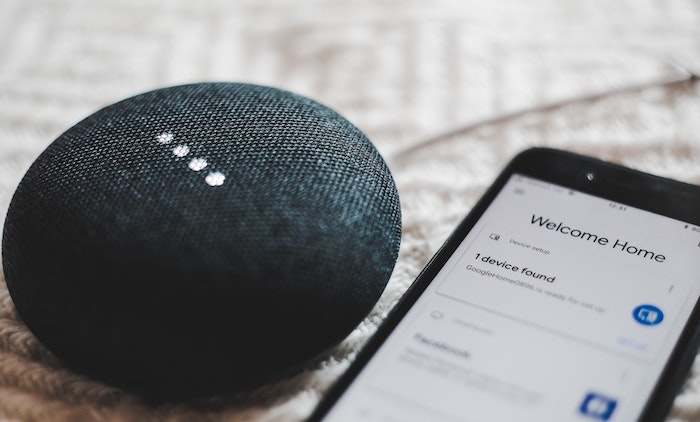
ตัวอย่างเช่น เมื่อใช้ Google Assistant คุณจะได้รับการอัปเดตสภาพอากาศ ตั้งการเตือนความจำ/นาฬิกาปลุก ควบคุมอุปกรณ์ในบ้านอัจฉริยะ เล่นเนื้อหาบน Chromecast เปิดแอป และรับคะแนนแบบเรียลไทม์ และอื่นๆ
อย่างไรก็ตาม ในการดำเนินการใดๆ เหล่านี้โดยใช้ Google Assistant คุณจำเป็นต้องรู้คำสั่งที่ถูกต้อง ต่อไปนี้คือรายการคำสั่ง Google Assistant ที่ดีที่สุดที่จะช่วยให้คุณใช้งาน Google Assistant บนอุปกรณ์ Android หรือลำโพงอัจฉริยะที่ใช้งานร่วมกันได้มีประสิทธิภาพมากขึ้น
สารบัญ
วิธีใช้คำสั่งผู้ช่วยของ Google
ก่อนดำดิ่งและตรวจสอบคำสั่งต่างๆ ของ Google Assistant และการทำงานที่พวกมันสามารถทำได้ คุณจำเป็นต้องรู้วิธีใช้งานก่อน
คำสั่ง Google Assistant เกือบทั้งหมดกำหนดให้คุณต้องพูดว่า Hey Google หรือ Ok Google เพื่อเรียกใช้ Google Assistant หลังจากนั้นคุณเพียงแค่พูดคำสั่งเพื่อดำเนินการตามที่คุณต้องการ หรือหากคุณไม่ได้เปิดใช้งานการสั่งงานด้วยเสียง คุณจะต้องกดไอคอนไมโครโฟนในแอป Google และออกคำสั่ง
คำสั่งผู้ช่วย Google ที่ดีที่สุดสำหรับ Android และลำโพงบ้านอัจฉริยะ
ด้านล่างนี้คือรายการคำสั่งต่างๆ ของ Google Assistant ที่คุณสามารถใช้ได้บนสมาร์ทโฟน แท็บเล็ต Android หรือลำโพงอัจฉริยะอื่นๆ ที่ใช้งานร่วมกันได้ เช่น Google Home เราได้จัดหมวดหมู่คำสั่งเหล่านี้เป็นส่วนต่างๆ เพื่อให้ง่ายต่อการค้นหา
1. คำสั่ง Google Assistant สำหรับการเล่นและควบคุมสื่อ
ลำโพงอัจฉริยะหลายตัวในปัจจุบันรองรับ Google Assistant หากคุณเป็นเจ้าของอุปกรณ์เหล่านี้ (หรือแม้แต่อุปกรณ์ Android) คุณสามารถใช้อุปกรณ์ดังกล่าวเพื่อฟังเพลง พอดแคสต์ หรือหนังสือเสียงได้โดยเพียงแค่ขอให้ Google Assistant เปิดเล่น คำสั่งเพลงและสื่อต่อไปนี้ควรให้แนวคิดเกี่ยวกับวิธีการทำเช่นนี้
- เล่นเพลง: "Ok Google เปิดเพลง [ชื่อศิลปิน]" สวัสดี Google เล่นเพลง [แนวเพลง] หน่อย” “Ok Google เปิด [ชื่อเพลง] โดย [ชื่อศิลปิน]”
- เล่นเพลงบน Chromecast: สวัสดี Google เล่น [เพลง/ศิลปิน/เพลย์ลิสต์] บน Chromecast”
- ระบุเพลง: "Ok Google กำลังเล่นอะไรอยู่" หรือ “Ok Google นี่เพลงอะไร”
- ปรับระดับเสียง: "Ok Google เปิดเสียง" เฮ้ Google เลิกกันเถอะ”
- กรอไปข้างหน้าหรือกรอกลับ: "Ok Google ข้ามไปข้างหน้า [X seconds]" “Ok Google ข้ามย้อนหลัง [X วินาที]”
- ข้ามแทร็ก: "Ok Google ข้ามแทร็กนี้"
- เล่นพอดแคสต์: “Ok Google เล่น [ชื่อพอดคาสต์] ใน [ชื่อบริการ]” “Ok Google เปิดตอนล่าสุดของ [ชื่อพอดคาสต์] ใน [ชื่อบริการ]”
- ฟังหนังสือเสียง: “Ok Google อ่าน [book title] ใน Audiobook”
- ฟังหนังสือเล่มล่าสุดของคุณต่อไป: “Ok Google อ่านหนังสือของฉัน”
2. คำสั่งผู้ช่วยของ Google เพื่อรับข่าวสาร สภาพอากาศ และการอัปเดตการจราจร
ในบางครั้ง อาจมีสถานการณ์ที่คุณต้องทำงาน ขับรถ หรือทำกิจกรรมประจำวันด้วยมือเปล่า และต้องการรับข่าวสารล่าสุด สภาพอากาศ หรือข้อมูลอัปเดตการจราจร สำหรับสถานการณ์ดังกล่าว Google Assistant มีคำสั่งมากมายที่จะช่วยคุณตรวจสอบสภาพอากาศหรือติดตามข่าวสารล่าสุดแบบแฮนด์ฟรี ต่อไปนี้คือคำสั่งบางส่วนที่คุณสามารถใช้ได้ในสถานการณ์ประจำวัน
- ตรวจสอบสภาพอากาศ: "Ok Google อากาศเป็นอย่างไร" “Ok Google สภาพอากาศใน [ชื่อเมือง] เป็นอย่างไรบ้าง”
- รับข่าวสารล่าสุด: “Ok Google บอกข่าวหน่อย” “Ok Google ข้อมูลล่าสุดใน [field] คืออะไร” “Ok Google บอกฉันข่าวจาก [ชื่อแหล่งข่าว]” “Ok Google ฟัง [ชื่อแหล่งข่าว]”
- ตรวจสอบการจราจร: “Ok Google การจราจรที่ [สถานที่] เป็นอย่างไรบ้าง”
- ดู ระยะทาง: "Ok Google ระยะทางจาก [ชื่อสถานที่] เท่าไหร่" “Ok Google [ชื่อสถานที่] กับ [ชื่อสถานที่] อยู่ไกลแค่ไหนกัน”
- ขอเส้นทาง: "Ok Google ไปที่ [ชื่อสถานที่]" “Ok Google นำทางไปยัง [สถานที่]”
3. คำสั่ง Google Assistant สำหรับการค้นหาออนไลน์
จุดแข็งที่ยิ่งใหญ่ที่สุดของ Google Assistant คือคุณสมบัติการค้นหาด้วยเสียง ซึ่งช่วยให้คุณค้นหาสิ่งต่างๆ บนอินเทอร์เน็ตโดยไม่ต้องเปิดเว็บเบราว์เซอร์ ขึ้นอยู่กับสิ่งที่คุณต้องการค้นหาทางออนไลน์ ต่อไปนี้คือคำสั่ง Google Assistant ที่มีประโยชน์ซึ่งมีประโยชน์มากมาย
- ค้นหาบางสิ่ง: “Ok Google [ชื่อของสิ่งนั้น] คืออะไร”
- รับ ข้อเท็จจริง: “Ok Google ใครเป็น [ตัวละครนำ] ใน [ภาพยนตร์]?” “Ok Google [สูง] [K2] สูงแค่ไหน?”
- รับ จำนวนแคลอรี่: "Ok Google [ชื่ออาหาร] มีกี่แคลอรี"
- รับ ข้อมูลอัปเดตด้านกีฬา: "Ok Google [ทีม] จะเล่นต่อไปเมื่อใด"
- รับคะแนนล่าสุด: “Ok Google ใครเป็นผู้ชนะระหว่าง [ทีม 1] และ [ทีม 2]
- กำหนดคำ: "Ok Google กำหนด [word]"
- ฟังการออกเสียงคำ: “Ok Google คุณออกเสียง [word] อย่างไร”
- ใช้โหมดล่ามของ Google: "Ok Google เป็นล่าม [ภาษา] ของฉัน"
- แปลข้อความ/วลี: “Ok Google คุณพูดว่า [word/phrase] ใน [ภาษา] ว่าอะไร”
- ทำการค้นหารูปภาพ: สวัสดี Google ขอแสดงรูปภาพของ [วัตถุ/สิ่งของ/บุคคล]”
4. คำสั่งผู้ช่วยของ Google สำหรับการใช้งานโทรศัพท์
นอกเหนือจากการเสนอความสามารถในการดำเนินการขั้นสูง เช่นเดียวกับที่เราได้พูดถึงไปแล้ว Google Assistant ยังให้คุณดำเนินการเล็กน้อยได้หลายอย่าง การโทรออกและส่ง/อ่านข้อความเป็นการดำเนินการทางโทรศัพท์ ซึ่ง Google Assistant สามารถทำให้ง่ายขึ้นได้ ด้านล่างนี้คือคำสั่งการใช้งานโทรศัพท์ที่มีประโยชน์ที่สุดบางส่วนที่คุณควรเริ่มใช้ทันที

- โทรออก: “Ok Google โทร [ชื่อผู้ติดต่อ]” “Ok Google โทรหา [ชื่อธุรกิจ]” “Ok Google โทร [หมายเลข]”
- โทรซ้ำ: “Ok Google โทรซ้ำ”
- ส่งข้อความ: “Ok Google ส่งข้อความถึง [ชื่อผู้ติดต่อ]”
- ส่งข้อความบน WhatsApp: “Ok Google ส่งข้อความไปที่ [ชื่อผู้ติดต่อ] บน WhatsApp”
- ให้ข้อความของคุณอ่านว่า: "Ok Google อ่านข้อความของฉัน"
- เปิดแอป: "Ok Google เปิด [ชื่อแอป]"
- ค้นหาโทรศัพท์ของคุณ: “Ok Google ค้นหาโทรศัพท์ของฉัน”
5. คำสั่งผู้ช่วยของ Google สำหรับงานประจำวันและการวางแผน
พวกเราส่วนใหญ่เริ่มต้นวันใหม่ด้วยการตรวจสอบวาระการประชุมของเราหรือเพิ่มงานใหม่ที่ต้องจัดการในระหว่างวัน แม้ว่าการทำงานเหล่านี้ด้วยตนเองอาจเป็นสิ่งที่พวกเราหลายคนทำ แต่คุณจะต้องแปลกใจที่รู้ว่าสามารถดำเนินการโดยใช้เสียงได้กี่งาน ต่อไปนี้คือรายการคำสั่ง Google Assistant ที่มีประโยชน์ที่สุดบางส่วนเพื่อใช้ในชีวิตประจำวันของคุณ
- เพิ่มกิจกรรมในปฏิทิน: "Ok Google เพิ่มการประชุมในปฏิทินของฉัน" “Ok Google กำหนดเวลากิจกรรมให้ฉันในวันที่ [วันที่และเวลา]”
- ดูว่ามีอะไรอยู่ในปฏิทินของคุณ: "Ok Google มีอะไรอยู่ในกำหนดการของฉันสำหรับ [วัน]" “Ok Google การประชุมครั้งแรกของฉัน [วัน/วันที่] เมื่อไหร่”
- กำหนดเวลาใหม่/ยกเลิกกิจกรรม: “Ok Google กำหนดเวลาการประชุมใหม่ด้วย [ชื่อผู้ติดต่อ] ที่ [วันที่/เวลา]”; “Ok Google ยกเลิกการประชุมของฉันด้วย [ชื่อผู้ติดต่อ] ในวันที่/เวลา [เวลา/วันที่]”
- บันทึกตำแหน่งที่จอดรถ: "Ok Google ฉันจอดรถไว้ที่นี่" “Ok Google ฉันจอดรถไว้ที่ [ระดับ X]” “Ok Google ที่จอดรถของฉันคือ [ชื่อจุด/หมายเลข]”
- รับ ตำแหน่งที่จอดรถ: "Ok Google ฉันจอดรถที่ไหน"
- บอกให้ผู้ช่วยจำบางอย่าง: "Ok Google จำไว้ว่า [สิ่งที่ต้องจำ]"
- ค้นหาสูตรอาหาร: “Ok Google หาสูตรอาหาร [อาหาร] ให้ฉันหน่อย” “Ok Google ฉันจะทำ [อาหาร] ได้อย่างไร”
- ตั้งปลุก: "Ok Google ตั้งปลุกสำหรับ [เวลา] [วัน]" “Ok Google ปลุกฉันใน [เวลา] [วัน]”
- ค้นหานาฬิกาปลุก: "Ok Google ตั้งนาฬิกาปลุกไว้เท่าไหร่" “Ok Google ขอดูนาฬิกาปลุกหน่อย”
- ตั้งการช่วยเตือน: “Ok Google ตั้งการช่วยเตือน” “Ok Google เตือนฉันให้นึกถึง [สิ่งที่ต้องเตือน]”
- ตรวจสอบการช่วยเตือน: "Ok Google การช่วยเตือนของฉันมีอะไรบ้าง" “Ok Google เปิดการช่วยเตือน”
- สร้างรายการซื้อของ: "Ok Google สร้างรายการซื้อของ [store]"
- ซื้อสินค้าออนไลน์: "Ok Google ซื้อ [product name] จาก [website]" “Ok Google สั่งซื้อ [ชื่อผลิตภัณฑ์] จาก [เว็บไซต์]”
6. คำสั่งผู้ช่วยของ Google เพื่อวางแผนการเดินทางหรือเยี่ยมชมกลางแจ้ง
เช่นเดียวกับการช่วยคุณทำงานประจำวันต่างๆ มากมาย Google Assistant ยังมีคำสั่งที่มีประโยชน์มากมายที่จะช่วยให้คุณวางแผนการเดินทางได้ง่ายขึ้น เช่น จองตั๋ว จองห้องพัก หรือจองโต๊ะที่ร้านอาหารโดยใช้วิธีง่ายๆ คำสั่ง ต่อไปนี้คือคำสั่ง Google Assistant ที่ใช้กันทั่วไปสำหรับการวางแผนการเดินทางหรือการเยี่ยมชมกลางแจ้ง
- ทำการจอง/จอง: “Ok Google จองโต๊ะสำหรับ [จำนวนคน] ที่ [ชื่อร้านอาหาร/ร้านกาแฟ]” “Ok Google จองที่ [ชื่อร้านอาหาร] ให้ฉัน”
- จองโรงแรม: “Ok Google จองห้องพักให้ฉันที่ [ชื่อโรงแรม] ใน [ชื่อสถานที่] ในวันที่ [วันที่]” “Ok Google จองห้องพักที่ [ชื่อโรงแรม] ใน [สถานที่]”
- ค้นหาเที่ยวบิน: “Ok Google หาเที่ยวบินไป [สถานที่] ให้ฉัน” “Ok Google ค้นหาเที่ยวบินตรงไปยัง [สถานที่] ใน [ชื่อสายการบิน]”
- ตรวจสอบรายละเอียดเที่ยวบินที่กำลังจะมาถึง: "Ok Google เที่ยวบินของฉันตรงเวลาไหม" “Ok Google เช็คอินเที่ยวบินของฉันไหม”
7. คำสั่งผู้ช่วยของ Google เพื่อควบคุมบ้านอัจฉริยะของคุณ
หากคุณสร้างบ้านอัจฉริยะโดยใช้อุปกรณ์อัจฉริยะหลายตัว คุณสามารถใช้ Google Assistant เพื่อควบคุมอุปกรณ์ที่เข้ากันได้จำนวนมาก Google Assistant เสนอรายการคำสั่งต่อไปนี้เพื่อช่วยคุณทำสิ่งนี้
- เปิด/ปิดไฟ: “Ok Google เปิด [light name]” “Ok Google ปิด [ไฟ]”
- ตั้งค่าความสว่างของแสง: “Ok Google หรี่ [ชื่อไฟ] เป็น [เปอร์เซ็นต์]”
- เปลี่ยนสีของไฟ: “Ok Google [ชื่อไฟ] [สี]”
- เปิด/ปิดสวิตช์: “Ok Google เปิด [ชื่อสวิตช์]” “Ok Google ปิด [ชื่อสวิตช์]”
- ปรับตัวควบคุมอุณหภูมิ: "Ok Google เพิ่มอุณหภูมิ" “Ok Google ลดอุณหภูมิลง”
- ตรวจสอบอุณหภูมิแวดล้อม: "Ok Google อุณหภูมิภายในเท่าไหร่"
- ตรวจสอบอุณหภูมิของตัวควบคุมอุณหภูมิ: เฮ้ Google ตัวควบคุมอุณหภูมิตั้งไว้ที่อะไร”
8. คำสั่งผู้ช่วยของ Google เบ็ดเตล็ด
นอกจากคำสั่ง Google Assistant ที่เราได้จัดหมวดหมู่ไว้แล้ว ยังมีคำสั่งที่เป็นประโยชน์อื่นๆ อีกหลายคำสั่งที่คุณสามารถใช้กับ Google Assistant เพื่อทำงานอื่นๆ ที่เป็นประโยชน์และน่าสนใจได้สำเร็จ ส่วนนี้ประกอบด้วยรายการคำสั่งดังกล่าวจำนวนมาก
- ลบคำสั่งเสียงล่าสุด: "Ok Google ลบสิ่งที่ฉันเพิ่งพูดไป" “Ok Google นั่นไม่ใช่ของคุณ”
- ลบคำสั่งจากกรอบเวลาเฉพาะ: “Ok Google ลบทุกอย่างที่ฉันพูด [วันนี้/เมื่อวาน/สัปดาห์นี้/เดือนนี้/ปีนี้]”
- ลบกิจกรรม: “Ok Google ลบกิจกรรม [วันนี้/เมื่อวาน/สัปดาห์นี้]”
- รู้เวลาหน้าจอรายวันของคุณ: "Ok Google วันนี้ฉันใช้เวลากับโทรศัพท์ไปเท่าไหร่" “Ok Google วันนี้ฉันใช้เวลากับ [แอพ] นานเท่าไหร่”
- ตั้งเวลาสำหรับแอป: "Ok Google ตั้งเวลา [แอป] สำหรับ [X นาที]"
- จำกัดสิ่งรบกวนสมาธิ: “Ok Google เริ่มพักผ่อนเดี๋ยวนี้”
- เปิด/ปิด Chromecast: สวัสดี Google เปิด Chromecast” สวัสดี Google ปิด Chromecast”
สำรวจความเป็นไปได้ของ Google Assistant
Google Assistant เป็นเครื่องมือที่ยอดเยี่ยมและเป็นส่วนเสริมที่มีค่าที่สุดในโทรศัพท์ Android แท็บเล็ต อุปกรณ์ในบ้านอัจฉริยะ และลำโพงอัจฉริยะ ซึ่งช่วยลดความซับซ้อนของงานเล็กๆ น้อยๆ ต่างๆ และทำให้งานที่ซับซ้อนทำได้ง่าย แน่นอนว่าการรู้ชุดคำสั่งที่ถูกต้องเป็นสิ่งสำคัญในการใช้ Google Assistant เพื่อประโยชน์ของคุณ
เราได้ระบุคำสั่ง Google Assistant ที่มีประโยชน์ที่สุดบางส่วนซึ่งครอบคลุมการทำงานและงานต่างๆ มากมายในรายการนี้ เราหวังว่าการทำความคุ้นเคยกับสิ่งเหล่านี้จะช่วยคุณได้ในชีวิตประจำวันและช่วยให้คุณทำสิ่งต่าง ๆ ได้อย่างมีประสิทธิภาพมากขึ้น
คำถามที่พบบ่อยเกี่ยวกับคำสั่งผู้ช่วยของ Google
คุณให้คำสั่งที่กำหนดเองของ Google Assistant ได้ไหม
ได้ คุณสามารถสร้างคำสั่ง Google Assistant แบบกำหนดเองได้โดยสร้างกิจวัตรใหม่ในแอป Google ในการทำเช่นนั้น เปิดแอป Google คลิกการตั้งค่า แตะ Google Assistant แล้วคลิกการตั้งค่า ในหน้าถัดไป ให้แตะที่แท็บ ผู้ช่วย > กิจวัตร > กิจวัตรใหม่ สิ่งนี้จะสร้างคำสั่งแบบกำหนดเองใหม่
ฉันสามารถตั้งชื่อ Google Assistant ได้ไหม
หากต้องการเปลี่ยนชื่อเล่นสำหรับ Google Assistant ให้เปิดแอป Google และไปที่ การตั้งค่าบัญชี โดยคลิกที่ไอคอนโปรไฟล์ที่มุมบนขวา ตอนนี้ เลื่อนไปที่ การตั้งค่าผู้ช่วย แล้วคลิก ข้อมูลพื้นฐาน คุณสามารถตั้งชื่อของคุณเองให้กับ Google Assistant ได้ที่นี่
